WhatsApp - одно из самых популярных приложений для обмена сообщениями и звонков на сегодняшний день. Оно предлагает множество функций, включая возможность общаться с друзьями и близкими по всему миру. Однако иногда пользователи могут столкнуться с проблемой отсутствия звука при использовании этого приложения.
Отсутствие звука на WhatsApp может быть вызвано разными причинами, и для решения этой проблемы требуется некоторое исследование. В этой статье мы рассмотрим несколько возможных причин отсутствия звука на WhatsApp и предоставим рекомендации, как их исправить.
Во-первых, проверьте настройки звука на вашем устройстве. Убедитесь, что звук не отключен или установлен на минимальный уровень. Проверьте громкость звука не только в настройках самого устройства, но и в самом приложении WhatsApp.
Во-вторых, убедитесь, что у вас последняя версия приложения WhatsApp. Отсутствие звука может быть связано с ошибками в предыдущих версиях приложения, которые были решены в новых обновлениях. Проверьте App Store или Google Play для обновления приложения до последней версии.
Как восстановить звук на WhatsApp

Если у вас возникла проблема с отсутствием звука в приложении WhatsApp, есть несколько шагов, которые можно предпринять для ее решения:
1. Проверьте настройки звука на вашем устройстве:
Убедитесь, что звук включен на вашем устройстве и уровень громкости установлен на подходящий уровень. Также убедитесь, что не активирован режим "Без звука" или "Вибрация".
2. Проверьте настройки звука в приложении WhatsApp:
Откройте приложение WhatsApp и перейдите в раздел "Настройки". Затем выберите "Уведомления" и проверьте настройки звука. Убедитесь, что у вас выбран подходящий звуковой сигнал и что уведомления включены.
3. Проверьте настройки уведомлений на вашем устройстве:
Перейдите в настройки вашего устройства и найдите раздел "Уведомления". Убедитесь, что уведомления разрешены для приложения WhatsApp и что уровень громкости установлен на подходящий уровень.
4. Обновите приложение WhatsApp:
Возможно, проблема отсутствия звука связана с ошибкой в приложении. Проверьте, доступно ли обновление для WhatsApp в вашем магазине приложений и установите его, если это необходимо.
5. Перезагрузите ваше устройство:
Иногда простая перезагрузка устройства может помочь решить проблемы с звуком. Попробуйте выключить и снова включить ваше устройство и проверьте, появился ли звук в приложении WhatsApp.
Если после выполнения всех этих шагов звук все еще отсутствует, возможно, проблема связана с вашим устройством или сетью. Рекомендуем обратиться за помощью к специалисту или связаться с технической поддержкой WhatsApp для получения дополнительной помощи.
Методы решения проблемы отсутствия звука на WhatsApp
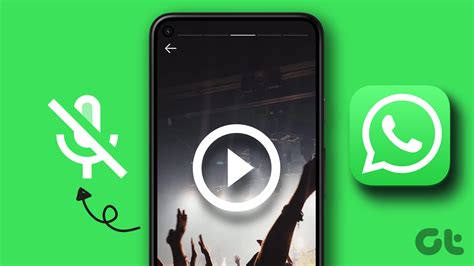
1. Проверьте настройки звука на своем телефоне
Убедитесь, что звук не отключен или выключен на вашем устройстве. Проверьте уровень громкости и убедитесь, что она включена.
2. Проверьте настройки звука в приложении WhatsApp
Откройте приложение WhatsApp и перейдите в настройки. Проверьте, что уровень громкости звонков и уведомлений включен и достаточно громкий.
3. Перезагрузите свое устройство
Иногда проблема может быть связана с программными ошибками. Перезагрузите свое устройство, чтобы сбросить любые временные проблемы и восстановить звук на WhatsApp.
4. Проверьте обновления приложения
Убедитесь, что у вас установлена последняя версия приложения WhatsApp на вашем устройстве. Проверьте наличие доступных обновлений в вашем экосистемном магазине приложений и установите их при необходимости.
5. Проверьте настройки мультимедиа
WhatsApp имеет настройки для управления звуком и мультимедийными файлами. Перейдите в настройки мультимедиа и убедитесь, что звук включен для ваших чатов и вызовов.
6. Удаление и повторная установка приложения
Если вы все еще не можете решить проблему отсутствия звука на WhatsApp, попробуйте удалить приложение и снова установить его. Это может помочь исправить любые поврежденные файлы или настройки, вызывающие отсутствие звука.
| Метод | Описание |
|---|---|
| Проверьте настройки звука на своем телефоне | Убедитесь, что звук не отключен или выключен на вашем устройстве |
| Проверьте настройки звука в приложении WhatsApp | Убедитесь, что уровень громкости звонков и уведомлений включен и достаточно громкий |
| Перезагрузите свое устройство | Сбросите любые временные проблемы и восстановите звук на WhatsApp |
| Проверьте обновления приложения | Установите последнюю версию приложения WhatsApp, чтобы исправить возможные программные ошибки |
| Проверьте настройки мультимедиа | Убедитесь, что звук включен для ваших чатов и вызовов через настройки мультимедиа в WhatsApp |
| Удаление и повторная установка приложения | Удалите приложение WhatsApp и установите его заново, чтобы исправить поврежденные файлы или настройки |
Проверьте настройки звука на устройстве и в приложении
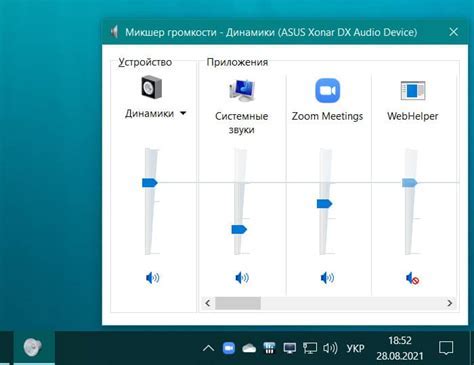
Если у вас отсутствует звук в WhatsApp, первым делом убедитесь, что звук на вашем устройстве включен и громкость установлена на достаточно высоком уровне.
Для этого проверьте настройки звука на своем устройстве. Убедитесь, что режим без звука или режим "Вибрация" не активированы. При необходимости отключите их или установите громкость на нужный уровень.
Кроме того, проверьте настройки звука в самом приложении WhatsApp. Откройте приложение и перейдите в Настройки. Затем выберите "Уведомления" и убедитесь, что звуковые уведомления включены. Если они выключены, включите их и установите желаемый звук уведомления.
Если после проверки всех настроек звук все еще не работает, возможно, проблема связана с вашим устройством, а не с приложением WhatsApp. Попробуйте проверить звук на других приложениях или устройствах, чтобы убедиться, что проблема не в самом устройстве.
Если же звук на других приложениях или устройствах работает нормально, свяжитесь с технической поддержкой WhatsApp для получения дополнительной помощи и решения проблемы.
Перезагрузите устройство и переустановите приложение

Если у вас возникла проблема с отсутствием звука на WhatsApp, попробуйте сначала перезагрузить своё устройство. Перезагрузка может помочь восстановить нормальную работу звука и решить проблему.
Если перезагрузка не помогла, следующим шагом может быть переустановка приложения WhatsApp. Для этого удалите приложение с вашего устройства и скачайте его заново из официального магазина приложений (Google Play для Android или App Store для iOS).
Переустановка приложения может помочь исправить возможные ошибки или коррупцию файлов, которые могут вызвать отсутствие звука. Обратите внимание, что при переустановке приложения вы можете потерять все свои сообщения, поэтому рекомендуется предварительно создать резервную копию чата.
Если после перезагрузки устройства и переустановки приложения звук по-прежнему не работает, обратитесь в службу поддержки WhatsApp для получения дальнейшей помощи.
Обратитесь к службе поддержки WhatsApp
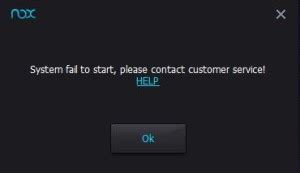
Если вы испытываете проблемы с отсутствием звука на WhatsApp и не можете найти решение самостоятельно, вам следует обратиться к службе поддержки WhatsApp.
WhatsApp предоставляет специальную службу поддержки, где вы можете задать свой вопрос или описать проблему, с которой вы столкнулись. Чтобы обратиться в службу поддержки WhatsApp, откройте приложение, перейдите в раздел "Настроить" или "Помощь", и найдите контактную информацию для связи с поддержкой.
Перед тем, как обращаться в службу поддержки, убедитесь, что вы сделали все возможное, чтобы самостоятельно исправить проблему. Попробуйте перезагрузить устройство, проверьте настройки звука в самом приложении и на устройстве, убедитесь, что у вас установлена последняя версия WhatsApp.
Когда вы обращаетесь в службу поддержки, будьте готовы предоставить детальную информацию о вашей проблеме. Опишите, когда и где возникает отсутствие звука, какие действия вы уже предприняли для решения проблемы и какие ошибки или сообщения об ошибке вы видите на экране.
Не забывайте, что ответ от службы поддержки может занять некоторое время, поэтому будьте терпеливы и ожидайте ответа. Постарайтесь следовать предоставленным инструкциям для решения проблемы.
Примечание: Обращение в службу поддержки WhatsApp является последним ресурсом и следует использовать его только в случае, если все другие методы решения проблемы не сработали.



